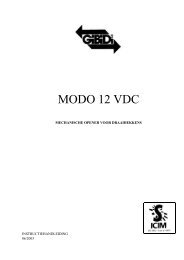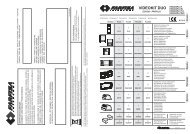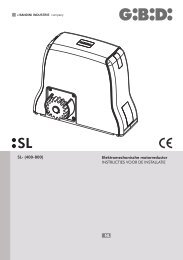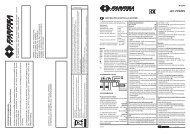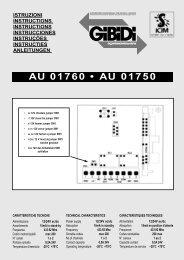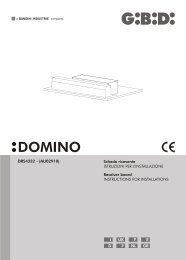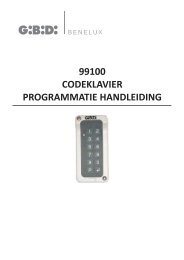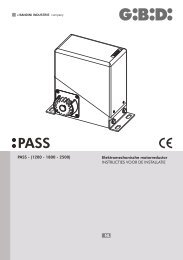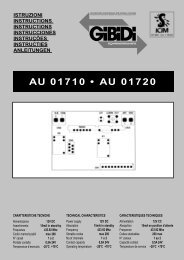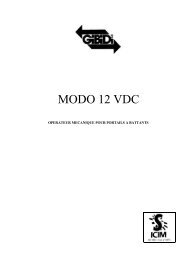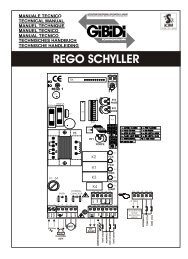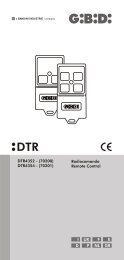99001 CLAVIER A CODE INSTRUCTION DE MONTAGE - GiBiDi
99001 CLAVIER A CODE INSTRUCTION DE MONTAGE - GiBiDi
99001 CLAVIER A CODE INSTRUCTION DE MONTAGE - GiBiDi
You also want an ePaper? Increase the reach of your titles
YUMPU automatically turns print PDFs into web optimized ePapers that Google loves.
<strong>99001</strong><br />
<strong>CLAVIER</strong> A <strong>CO<strong>DE</strong></strong><br />
<strong>INSTRUCTION</strong> <strong>DE</strong> <strong>MONTAGE</strong><br />
A partir de N° série : 12120001<br />
2013‐04‐09
1. Caractéristique<br />
• Imperméabilité IP68<br />
• Boîtier anti‐vandalisme<br />
• Programmation complète par le clavier à code<br />
• 2000 utilisateurs, clé magnétique, code d'ouverture, clé magnétique + code d'ouverture<br />
• Peut être utiliser seulement comme un clavier à code, longueur du code 4‐8 chiffres<br />
• Éclairage de fond sur le clavier à code<br />
• Wiegand 26 entrée & sortie<br />
• Un relais de sortie programmable<br />
• Temps de sortie réglable, temps porte ouverte<br />
• Peut registrer 2000 clés magnétiques successif<br />
• Une basse consommation d'énergie (< 60 mA)<br />
• Facile à programmer et à installer<br />
• Détection en cas de démontage (Sécurité Tamper)<br />
• Buzzer encastré<br />
• Led rouge, jaune et vert indiquant l'état de fonctionnement<br />
• 12‐24 Vdc/12‐18 Vac<br />
• Deux ans de garantie<br />
2. Spécifications<br />
Alimentation 12‐24 Vdc/12‐18 Vac Température de ‐20 – 60 °C<br />
fonctionnement<br />
Utilisateurs 2000 Humidité 5% ‐ 95% RH<br />
Clavier à code<br />
12 boutons‐poussoir, Protection<br />
Conforme avec IP68<br />
2 x 6 boutonspoussoir<br />
Type clé<br />
EM 125 KHZ clé<br />
Temps d'ouverture 0‐99 secondes<br />
Magnétique<br />
magnétique<br />
réglable<br />
Distance de lecture<br />
du clé magnétique<br />
3‐6 cm Wiegand interface Wiegand 26 entrées<br />
& sorties<br />
Courant absorbé en<br />
fonctionnement<br />
4. Câblages<br />
Couleur Fonction Description<br />
Rose GND W1<br />
Vert D0 Wiegand sortie D0<br />
Blanc D1 Wiegand sortie D1<br />
Gris Alarme Alarme négative<br />
Jaune OPEN Demande de bouton de sortie<br />
Brun D‐IN Contact de porte<br />
Rouge 12‐24 Vdc + 12‐18 Vac 12‐24 Vdc – 12‐18 Vac tension d’entrée<br />
Noir 12‐24 Vdc – 12‐18 Vac 12‐24 Vdc – 12‐18 Vac tension d’entrée<br />
Bleu NO Relais NO<br />
Violet COM Relais COM<br />
Orange NF Relais NF<br />
5. Schéma de raccordement<br />
3
6. Reset<br />
Remettre le clavier à code aux paramètres de l'usine.<br />
Exemple:<br />
Débrancher le clavier à code. * tenir et rebrancher le clavier à code, lâcher le bouton après que vous avez entendu<br />
deux bip sonore, ensuite le led orange s'allume. Puis nous allons programmer les deux cartes Manager, d'abord le<br />
Manager Add Card et après le Manager Delete Card. Le clavier à code a été remis aux paramètres de l'usine avec succès<br />
et le code maître est de nouveau ‘888888’.<br />
Attention: Quand le clavier à code à été remis aux paramètres de l’usine restent l’information de l’utilisateur (codes<br />
d’ouverture et/ou clés magnétique) toujours sur la mémoire du clavier à code.<br />
7. Détection en cas de vandalisme ou effraction<br />
Le W1 utilise un LDR (Light Dependent Resistor) comme une détection en cas de vandalisme ou effraction. Si le clavier<br />
est retirée du boîtier, l'alarme (buzzer) fonctionne.<br />
8. Indication du bruit et lumière<br />
État de fonctionnement Lumière rouge Lumière verte Lumière orange Buzzer<br />
Activer le clavier à code Lumière ‐ ‐ Buzzer court<br />
Stand by Lumière ‐ ‐ ‐<br />
Activer un bouton‐poussoir ‐ ‐ ‐ Buzzer court<br />
Fonctionnement OK ‐ Lumière ‐ Buzzer court<br />
Fonctionnement non‐réussite ‐ ‐ ‐ 3 fois buzzer<br />
court<br />
Activer le mode de programmation Lumière ‐ ‐ Buzzer court<br />
Faire des programmations ‐ ‐ Lumière<br />
Sortir du mode de programmation Lumière ‐ ‐ Buzzer court<br />
Ouvrir la porte ‐ Lumière ‐ Buzzer court<br />
Alarme Lumière ‐ ‐ Alarme<br />
Attention !!! Le code doit être composé de 4‐8 chiffres entre 0000‐99999999 à l'exception du numéro 1234<br />
qui ne peut pas être utiliser.<br />
9. Modifier le code maître<br />
Le paramètre standard du code maître de l'usine est '888888'. Le code maître doit être composé de 6 chiffres.<br />
Exemple: (le nouveau code maître doit être '672138')<br />
*<br />
0<br />
888888<br />
672138<br />
672138<br />
#<br />
#<br />
#<br />
*<br />
Le nouveau code maître est maintenant '672138'.<br />
4
10. Mode de fonctionnement<br />
ATTENTION !!! Vous devez choisir d'abord votre mode de fonctionnement, parce que il n'y a pas moyen de combiner<br />
deux modes de fonctionnement.<br />
Utilisation clé magnétique ou codes<br />
Utilisation clé magnétique et codes<br />
Utilisation clé magnétique<br />
3<br />
3<br />
3<br />
2<br />
1<br />
0<br />
#<br />
#<br />
#<br />
11. Ajouter et effacer d'utilisateurs avec clé magnétique ou code d'ouverture<br />
(mode de fonctionnement 32)<br />
11.1 Installation du mode de fonctionnement 32<br />
(ce mode est le paramètre standard de l'usine)<br />
(vous pouvez utiliser le clavier à code avec un clé magnétique ou avec une code)<br />
Exemple:<br />
*<br />
888888<br />
32<br />
#<br />
#<br />
*<br />
ATTENTION !!! Ce paramètre ne doit pas être répété pour les programmations suivantes.<br />
11.2 Ajouter un code d'ouverture<br />
La place d'identification est un numéro entre 1 et 2000. Le code est composé de 4‐8 chiffres entre 0000 – 99999999 à<br />
l'exception du numéro 1234 qui ne peut pas être utiliser. Il est possible d'ajouter des utilisateurs sans quitter le mode de<br />
programmation.<br />
Exemple: (le code d'ouverture est '8971' avec place d'identification '1')<br />
*<br />
1<br />
888888<br />
1<br />
8971<br />
#<br />
#<br />
#<br />
*<br />
*<br />
Exemple: (insérer plusieurs codes d'ouverture en même temps)<br />
Code d'ouverture est '8971' avec place d'identification '1'<br />
Code d'ouverture est '3274' avec place d'identification '1214’<br />
* 888888 #<br />
1 1<br />
#<br />
8971<br />
1214<br />
3274<br />
#<br />
#<br />
#<br />
* *<br />
5
11.3 Effacer un code d'ouverture<br />
Il est toujours possible d'effacer des utilisateurs sans quitter le mode de programmation.<br />
Exemple: (le code d'ouverture est '8971' avec place d'identification '1')<br />
*<br />
2<br />
888888<br />
1<br />
#<br />
#<br />
*<br />
*<br />
11.4 Changement un code d'ouverture<br />
ATTENTION !!! Le changement d'un code d'ouverture doit être fait en dehors du mode de programmation<br />
(l'utilisateur peut modifier son propre code d'ouverture)<br />
Exemple: (le code d'ouverture est '8971' et doit être modifié à '5428' avec place d'identification '1')<br />
*<br />
1<br />
8971<br />
5428<br />
5428<br />
#<br />
#<br />
#<br />
#<br />
11.5 Ajouter un clé magnétique (manière 1)<br />
C'est une manière rapide pour introduire des clés magnétiques. Les clés magnétiques peuvent être ajouté sans quitter le<br />
mode de programmation.<br />
Exemple:<br />
*<br />
1<br />
888888<br />
insérer clé magnétique<br />
#<br />
#<br />
*<br />
11.6 Ajouter un clé magnétique (manière 2)<br />
Par cette manière le numéro d'identification est assigné au clé magnétique. Un seul numéro d'identification peut être<br />
assigné à un seul clé magnétique.<br />
Exemple: (place d'identification est '1')<br />
*<br />
1<br />
888888<br />
1<br />
insérer clé magnétique<br />
#<br />
#<br />
#<br />
*<br />
6
11.7 Effacer un clé magnétique<br />
Exemple:<br />
*<br />
2<br />
888888<br />
insérer clé magnétique<br />
#<br />
#<br />
*<br />
11.8 Effacer un clé magnétique au moyen du numéro d'identification<br />
Exemple: (place d'identification est '1')<br />
*<br />
2<br />
888888<br />
1<br />
#<br />
#<br />
*<br />
*<br />
12. Ajouter et effacer d'utilisateurs avec clé magnétique et code d'ouverture<br />
(mode de fonctionnement 31)<br />
12.1 Installation le mode de fonctionnement 31<br />
(Vous pouvez utiliser le clavier à code avec un clé magnétique et avec une code)<br />
Exemple:<br />
*<br />
888888<br />
31<br />
#<br />
#<br />
*<br />
Attention !!! Ce paramètre ne doit pas être répété pour les programmations suivantes.<br />
12.2 Ajouter un clé magnétique et un code<br />
La place d'identification est un numéro entre 1 et 2000. Le code est composé de 4‐8 chiffres entre 0000 – 99999999 à<br />
l'exception du numéro 1234 qui ne peut pas être utilisé. Utilisateurs peuvent être ajouté sans quitter le mode de<br />
programmation. Pour utiliser le clé magnétique ensemble avec un code d'ouverture, vous devez d'abord programmer le<br />
clé magnétique. Après vous devez sortir du mode de programmation et insérer votre code d'ouverture en dehors du<br />
mode de programmation.<br />
Exemple: (programmer le clé magnétique avec code d'ouverture '5678' avec place d'identification '1240')<br />
*<br />
1<br />
888888<br />
1240<br />
insérer clé magnétique<br />
#<br />
#<br />
#<br />
*<br />
*<br />
insérer clé magnétique 1234 #<br />
5678<br />
#<br />
5678 #<br />
7
12.3 Modifier le code d'ouverture<br />
Manière 1<br />
Attention !!! Changer votre code d'ouverture doit être fait en dehors du mode de programmation afin que l'utilisateur<br />
peut changer son propre code d'ouverture.<br />
Exemple: (changer le code d'ouverture '5678' par le nouveau code '3456')<br />
*<br />
insérer clé magnétique 5678<br />
3456<br />
3456<br />
#<br />
#<br />
#<br />
Manière 2<br />
Attention !!! Changer votre code d'ouverture doit être fait en dehors du mode de programmation afin que l'utilisateur<br />
peut changer son propre code d'ouverture.<br />
Exemple: (modifier le code d'ouverture '5678' par le nouveau code d'ouverture ‘3456' avec place d'identification '1240')<br />
*<br />
1240<br />
5678<br />
3456<br />
3456<br />
#<br />
#<br />
#<br />
#<br />
12.4 Effacer un clé magnétique<br />
Exemple:<br />
*<br />
2<br />
888888<br />
1240<br />
#<br />
#<br />
*<br />
*<br />
13. Ajouter et effacer des clés magnétique (mode de fonctionnement 30)<br />
13.1 Installation le mode de fonctionnement 30<br />
(vous pouvez utiliser le clavier à code avec un clé magnétique)<br />
Exemple: (installation du mode de fonctionnement 31)<br />
*<br />
888888<br />
30<br />
#<br />
#<br />
*<br />
8
13.2 Ajouter un clé magnétique (manière 1)<br />
C'est une manière rapide pour introduire des clés magnétiques. Les clés magnétiques peuvent être ajouté sans quitter le<br />
mode de programmation.<br />
Exemple:<br />
* 888888<br />
1 insérer clé magnétique<br />
#<br />
#<br />
*<br />
13.3 Ajouter un clé magnétique (manière 2)<br />
Par cette manière le numéro d'identification est assigné au clé magnétique. Un seul numéro d'identification peut être<br />
assigné à un seul clé magnétique.<br />
Exemple: (place d'identification est '1')<br />
*<br />
1<br />
888888<br />
1<br />
insérer clé magnétique<br />
#<br />
#<br />
#<br />
*<br />
13.4 Effacer un clé magnétique<br />
Exemple: (effacer un clé magnétique)<br />
* 888888<br />
2 insérer clé magnétique<br />
#<br />
#<br />
*<br />
13.5 Effacer un clé magnétique au moyen d'un numéro d'identification<br />
Exemple: (effacer un clé magnétique avec d’un numéro d’identification ‘1’)<br />
*<br />
2<br />
888888<br />
1<br />
#<br />
#<br />
* *<br />
14. Ajouter et effacer des clés magnétiques avec le Manager Card<br />
14.1 Ajouter un clé magnétique en utilisant le Manager Add Card<br />
En utilisant le Manager Add Card, vous pouvez ajouter continuellement des clés<br />
Exemple: (insérer un clé magnétique avec le Manager Add Card)<br />
Insérer Manager Add Card<br />
insérer le clé magnétique<br />
9
Insérer Manager Add Card<br />
Exemple: (insérer plusieurs clés magnétique avec le Manager Add Card)<br />
Insérer Manager Add Card<br />
insérer le clé magnétique 1<br />
insérer le clé magnétique 2<br />
Insérer Manager Add Card<br />
14.2 Effacer des clés magnétiques en utilisant le Manager Delete Card<br />
En utilisant le Manager Delete Card, vous pouvez effacer continuellement des clés magnétiques.<br />
Exemple: (effacer un clé magnétique avec le Manager Delete Card)<br />
Insérer Manager Delete Card<br />
insérer le clé magnétique<br />
Insérer Manager Delete Card<br />
Voorbeeld: (meerdere magneetsleutels)<br />
Insérer Manager Delete Card<br />
insérer le clé magnétique 1<br />
insérer le clé magnétique 2<br />
Insérer Manager Delete Card<br />
15. Effacer tous l’utilisateurs<br />
Effacer tous les utilisateurs aussi bien les clés magnétique ou/et les codes d’ouverture dans le clavier à code.<br />
Exemple: (effacer tous l’utilisateurs dans le clavier à code)<br />
*<br />
2<br />
888888<br />
0000<br />
#<br />
#<br />
*<br />
16. Ouvrir la porte<br />
Ouvrir la porte par un code d'ouverture<br />
Exemple: (ouvrir la porte par un code d’ouverture ‘5678’)<br />
5678 #<br />
Ouvrir la porte par un clé magnétique<br />
Exemple: (ouvrir la porte par un clé magnétique)<br />
10
insérer le clé magnétique<br />
Ouvrir la porte par un clé magnétique + code d'ouverture<br />
Exemple: (ouvrir la porte par un code d’ouverture ‘5678’ et un clé magnétique)<br />
insérer le clé magnétique 5678<br />
#<br />
17. Relais, détection de la porte et paramètres de l'alarme<br />
17.1 Installation le temps d'ouverture<br />
Le temps d'ouverture peut être réglé entre le 1 – 99 secondes. Le paramètre d'usine standard est de 5 secondes.<br />
Exemple: (le temps d'ouverture est “20 secondes”)<br />
*<br />
4<br />
888888<br />
20<br />
#<br />
#<br />
*<br />
Détection de la porte ouverte<br />
“Door open to long” (DOTL) avertissement.<br />
Si vous utilisez en option un contact magnétique ou une serrure magnétique intégrée: Si la porte est ouvert plus d'une<br />
minute, le buzzer sera bourdonner automatiquement à l'intérieur pour rappeler aux gens de fermer la porte. Le<br />
bourdonnement se fait pendant 1 minute avant qu'il débranche automatiquement.<br />
“Door Forced Open” avertissement.<br />
Si vous utilisez en option un contact magnétique ou une serrure magnétique intégrée:<br />
Si la porte est ouverte involontairement ou si la porte s'ouvre après 20 secondes, parce‐que la serrure électromécanique<br />
n'est pas correctement fermée, le buzzer et l'alarme sera activé. Le temps d’alarme est 1 minute et ne peut pas être<br />
changé.<br />
17.2 Débrancher le détection de la porte ouverte<br />
Exemple: (débrancher le détection de la porte ouverte)<br />
* 888888<br />
60<br />
#<br />
#<br />
*<br />
17.3 Activer le détection de la porte ouverte<br />
Exemple: (activer le détection de la porte ouverte)<br />
* 888888<br />
61<br />
#<br />
#<br />
*<br />
17.4 Débrancher le clavier à code et ‐ ou débrancher l'alarme<br />
11
ATTENTION !!! Si 10 clés magnétiques non‐valables ou 10 codes d'ouverture faux son introduites pendants une période<br />
de 10 minutes, le clavier à code sera désactivé pendant 10 minutes ou l'alarme sera bourdonner pendant 10 minutes,<br />
selon l'option qui a été définir.<br />
Exemple: (le clavier à code ne sera pas débrancher et l'alarme ne bourdonne pas)<br />
* 888888<br />
70<br />
#<br />
#<br />
*<br />
Exemple: (le clavier à code sera débrancher)<br />
* 888888<br />
71<br />
#<br />
#<br />
*<br />
Exemple: (l'alarme va bourdonner)<br />
* 888888<br />
72<br />
#<br />
#<br />
*<br />
17.5 Effacer l'alarme<br />
Réinitialiser l'avertissement “Door Forced Open”.<br />
Exemple: (arrêter l'alarme du “Door Forced Open”)<br />
insérer clé magnétique ou le mastercode ‘888888’<br />
#<br />
Réinitialiser l'avertissement “Door Open Too Long”.<br />
Exemple: (arrêter l'alarme du “Door Open Too Long”)<br />
fermer la porte ou insérer clé magnétique ou mastercode ‘888888’ #<br />
12